独自ドメインをお持ちでない方は「独自ドメインの購入方法」をご覧ください。
1. 独自ドメイン設定:手順①
My Z.com(https://hosting.z.com/jp/signin/)へログイン後、
ページ上部にあるメニューより【Z.com WP】をクリックします。
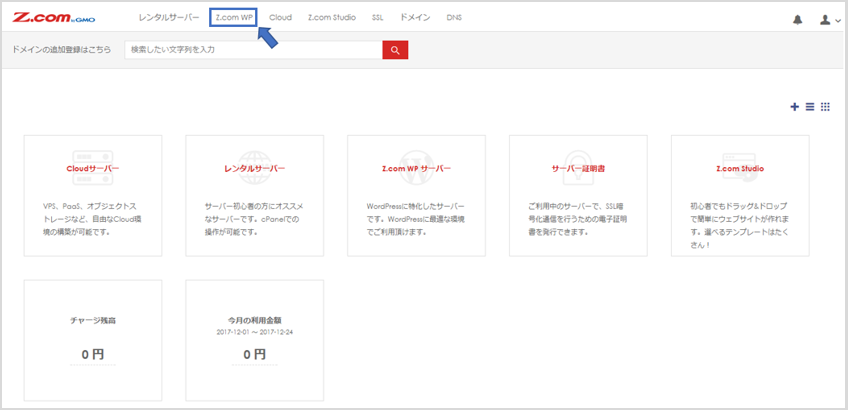
2. 独自ドメイン設定:手順②
ページ左側にある【ドメイン】をクリックします。
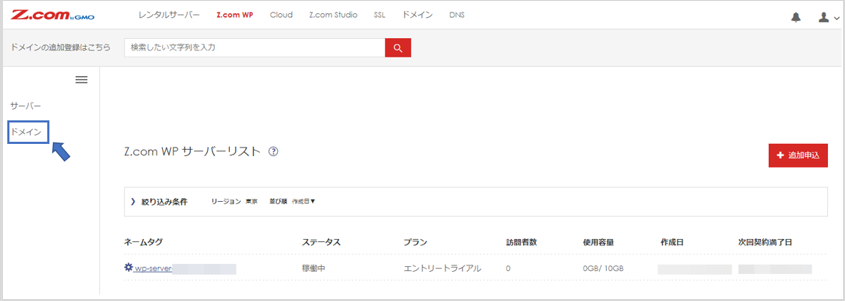
3. 独自ドメイン設定:手順③
【+ドメイン】をクリックします。
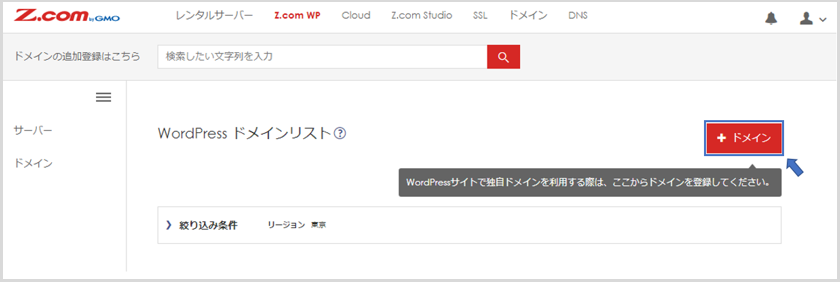
4. 独自ドメイン設定:手順④
ドメイン名の空欄をクリックすると、事前に取得したドメイン(「独自ドメインの購入方法はこちら」)が
表示されますので、利用したいドメインを選択し、【保存】をクリックします。
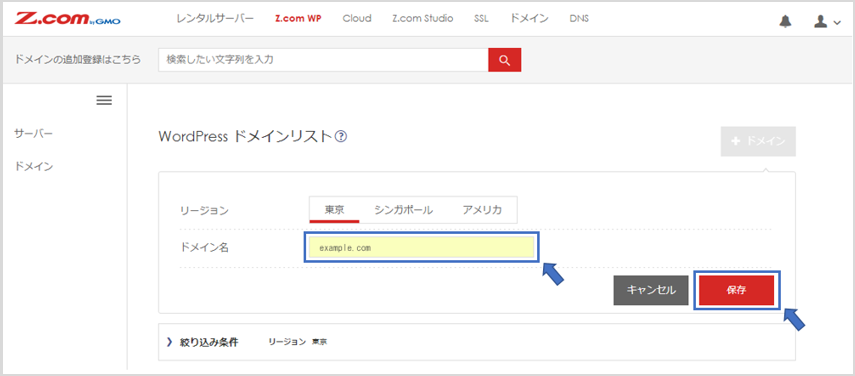
5. 独自ドメイン設定:手順⑤
独自ドメイン設定:手順④で追加した独自ドメインがZ.com WPのドメインリストに表示されたら、
ページ左側にあるサーバーをクリックします。
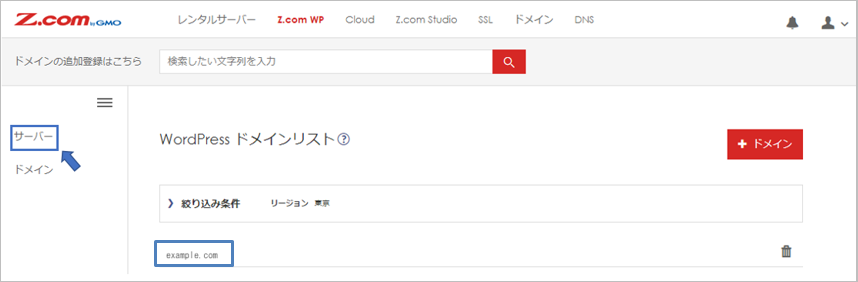
6. 独自ドメイン設定:手順⑥
サーバーリストのネームタグをクリックします。
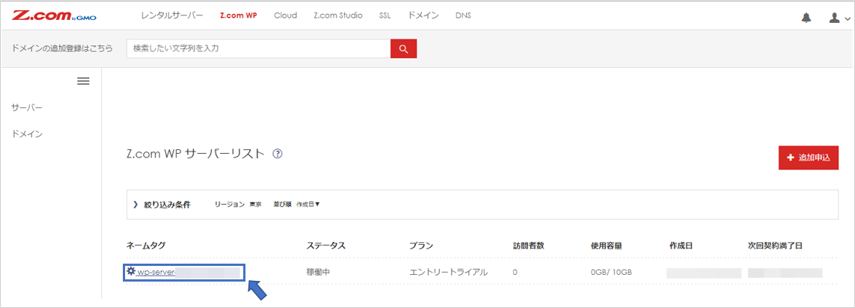
7. 独自ドメイン設定:手順⑦
WordPressリストのネームタグをクリックします。
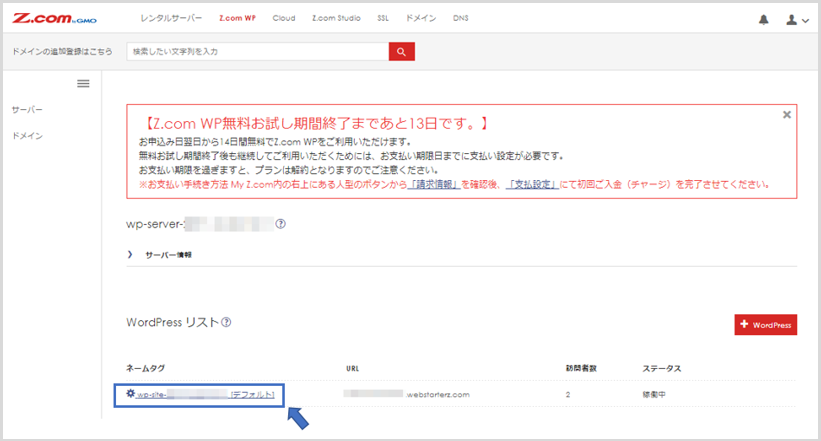
8. 独自ドメイン設定:手順⑧
サイト情報[本番環境]のメニューを開き、URLの右端にある【編集】をクリックします。
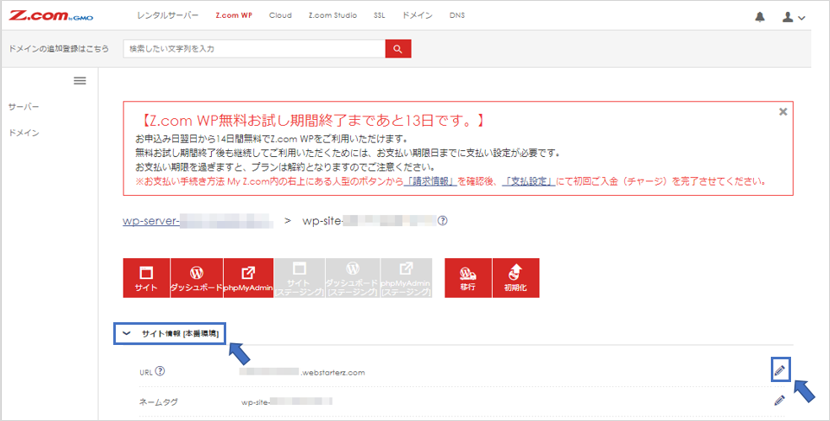
9. 独自ドメイン設定:手順⑨
変更後URLの右側のボックスをクリックし、独自ドメイン設定で追加したドメインを選択後、
【保存】をクリックします。
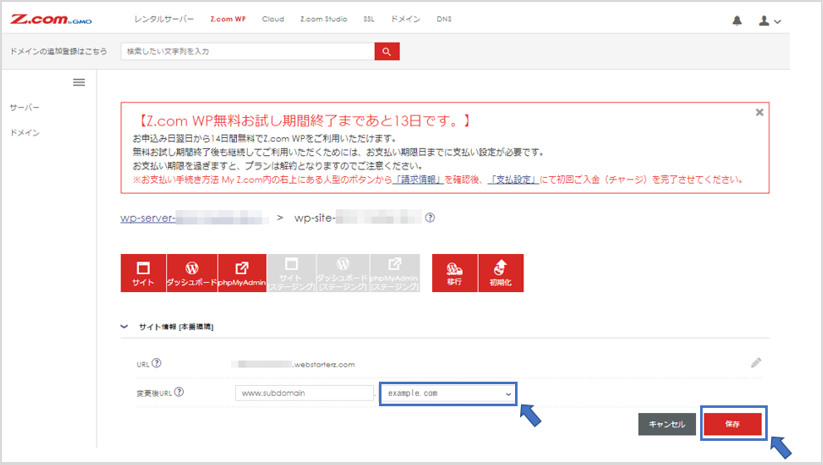
10. 独自ドメイン設定:手順⑩
URLが変更できていたら独自ドメイン設定は完了です。
※独自ドメインに変更した場合、すぐにWordPressへログインできないことがございます。
ログインできない場合は、以下をお試しください。
・少し時間を空けてログイン
・ブラウザのキャッシュをクリアしてログイン
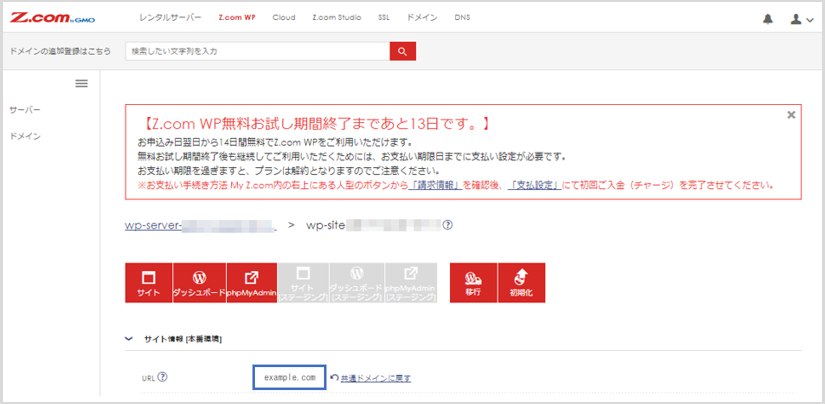
11. 他社取得ドメインを設定する場合
上記独自ドメイン設定と同様の手順で設定できますが、他社取得ドメインはネームサーバー情報を以下に変更をお願いします。
ns-a1.zc-dns.com
ns-a2.zc-dns.net
ns-a3.zc-dns.org
